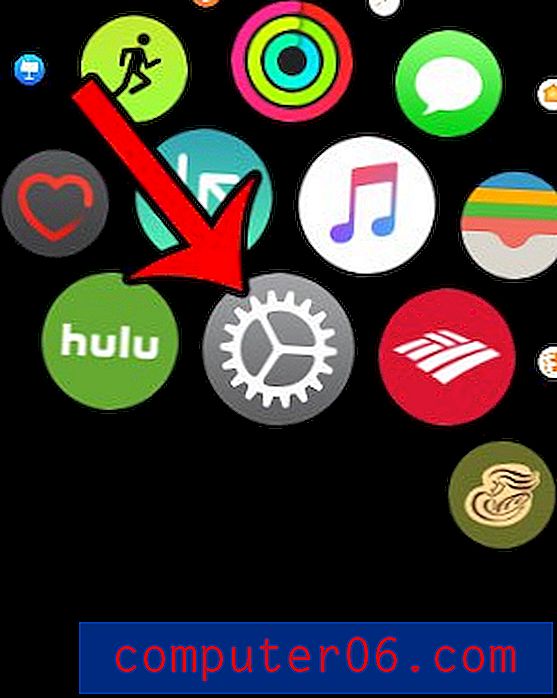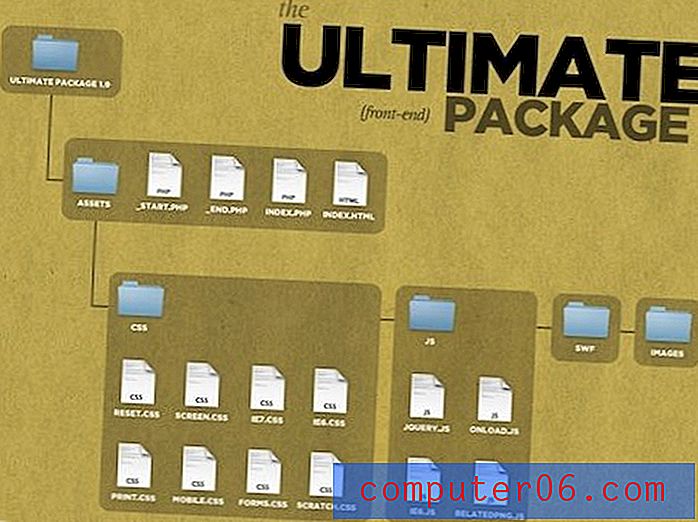So ändern Sie den Bildschirmzeit-Passcode auf einem iPhone 7
Wir haben bereits darüber geschrieben, wie Sie die Bildschirmzeit auf Ihrem iPhone einrichten. Dies ist eine hilfreiche Funktion, die Sie verwenden können, wenn Sie sich zwingen möchten, Ihr iPhone tagsüber für einen bestimmten Zeitraum nicht mehr zu verwenden. Unabhängig davon, ob Sie diese Funktion verwenden möchten, um die Zeit zu begrenzen, die ein Kind auf dem Gerät verbringt, oder ob Sie es verwenden, um sich selbst zu steuern, ist dies eine gute Option.
Einer der Schritte, die Sie während des Einrichtungsprozesses für die Ausfallzeitfunktion ausgeführt haben, war das Erstellen eines Passcodes. Wenn dieser Passcode jedoch schwer zu merken ist oder wenn Sie Screen Time auf dem Gerät Ihres Kindes verwenden und es den Passcode erraten hat, möchten Sie ihn möglicherweise in einen neuen Code ändern. Unser Tutorial unten zeigt Ihnen, wie Sie dies erreichen können.
Ändern des Bildschirmzeitkennworts auf einem iPhone
Die Schritte in diesem Artikel wurden auf einem iPhone 7 Plus in iOS 12 ausgeführt. Beachten Sie, dass in diesem Handbuch davon ausgegangen wird, dass Sie zuvor einen Passcode für die Bildschirmzeitfunktion auf Ihrem iPhone erstellt haben, diesen Passcode jedoch ändern möchten. Dies ist ein anderer Passcode als der, den Sie zum Entsperren Ihres iPhones verwenden. Er muss also nicht identisch sein und hat keinen Einfluss auf diesen Gerätepasscode.
Schritt 1: Berühren Sie das Symbol Einstellungen .

Schritt 2: Wählen Sie das Element Bildschirmzeit .

Schritt 3: Berühren Sie die Schaltfläche Change Time Time Passcode .
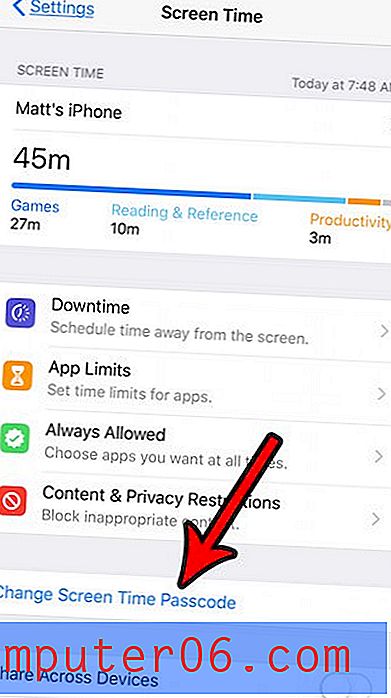
Schritt 4: Wählen Sie unten auf dem Bildschirm die Option Bildschirm-Zeitpasscode ändern . Alternativ können Sie es auch deaktivieren.
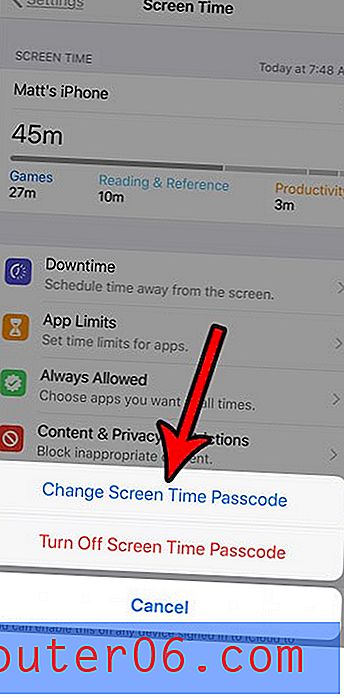
Schritt 5: Geben Sie den alten Bildschirmzeit-Passcode ein.

Schritt 6: Wählen Sie einen neuen Passcode.
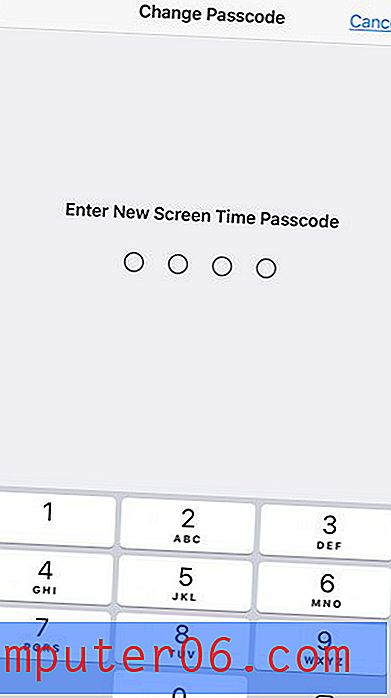
Schritt 7: Bestätigen Sie den neuen Passcode.
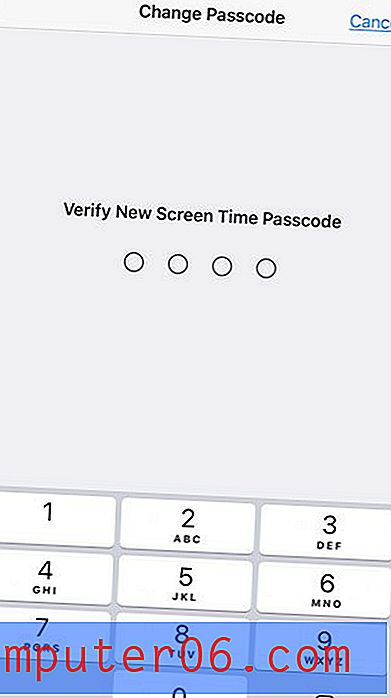
Das Ändern des Bildschirmzeit-Passcodes wirkt sich nicht auf die aktuellen Einstellungen aus, die Sie für die Funktion konfiguriert haben. Dadurch wird einfach der Passcode geändert, der erforderlich ist, wenn Sie in Zukunft Änderungen daran vornehmen möchten.
Zusätzliche Informationen zum Ändern des Bildschirmzeit-Passcodes
- Der Screen Time-Passcode auf Ihrem iPhone 11 unterscheidet sich (oder sollte es zumindest sein) vom Gerätepasscode.
- Alle Schritte in diesem Handbuch funktionieren auch auf iPhones mit dem Betriebssystem iOS 13. Wenn das Menü "Bildschirmzeit" nicht angezeigt wird, verwenden Sie möglicherweise eine ältere Version von iOS.
- Wenn Sie ein iPhone-Benutzer für mindestens mehrere Versionen von iOS waren, kennen Sie möglicherweise eine ähnliche Funktion in früheren Versionen von iOS, die als Einschränkungen bezeichnet wurde. Die Funktion "Bildschirmzeit" ersetzt diese Option in vielerlei Hinsicht. Im Wesentlichen hat der Bildschirmzeit-Passcode den Passcode für Einschränkungen ersetzt. Diese neue Form der Kindersicherung wird mit einigen neuen Funktionen kombiniert, mit denen Sie die Verwendung von iOS-Geräten für Ihr Kind oder Ihren Mitarbeiter zusätzlich steuern können. Beispielsweise können Sie jetzt Zeitlimits für die Gerätenutzung festlegen. Es ist eine gute Idee, die Einstellungen für die Bildschirmzeit zu überprüfen, um zu sehen, was genau Sie tun können, um das Gerät Ihres Kindes zu steuern.
- Andere Apple-Produkte, einschließlich iPod-, iPad- und Mac-Computer, enthalten ebenfalls die Bildschirmzeitfunktion. Sie können ähnliche Methoden anwenden, um diese Option auch auf diesen Geräten zu aktivieren.
- Sobald Sie Ihren Bildschirmzeit-Passcode eingerichtet haben, können Sie auch die Bildschirmzeitfunktion konfigurieren. Auf diese Weise können Sie den Zugriff auf verschiedene Funktionen und Tools auf dem Gerät verwalten, einschließlich iCloud und iTunes, und bestimmte Arten von Inhalten einschränken, die angezeigt oder gehört werden können. Darüber hinaus können Sie das Menü Bildschirmzeit verwenden, um einige Datenschutzbeschränkungen zu steuern. Weitere Datenschutzbeschränkungen finden Sie im Menü Datenschutz in der App Einstellungen.